Với giải Vận dụng trang 74 SGK Tin học lớp 4 Kết nối tri thức chi tiết trong Bài 16: Chương trình của em giúp học sinh dễ dàng xem và so sánh lời giải từ đó biết cách làm bài tập Tin học lớp 4. Mời các bạn đón xem:
Tạo chương trình mới cho nhân vật bọ cánh cứng vừa di chuyển vừa sẽ đường
Vận dụng trang 74 SGK Tin học 7:Tạo chuong trình mới cho nhân vật bọ cánh cứng vừa di chuyển vừa sẽ đường như Hình 77 dưới đây.
Trả lời:
Bước 1. Nháy chuột chọn vào nhóm lệnh 

Bước 2. Nháy chuột vào biểu tượng 
Khi đó, nhóm lệnh 
Bước 3. Nháy chuột vào nhóm lệnh 
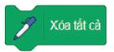
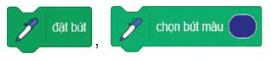
Bước 4. Nháy chuột vào nhóm lệnh 
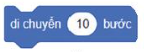
Bước 5. Kéo thả lệnh 
Bước 6. Nháy chuột vào nhóm lệnh 
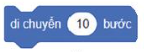
Bước 7. Kéo thả lệnh 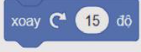
Bước 8. Nháy chuột vào nhóm lệnh 
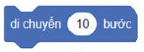
Bước 9. Kéo thả lệnh 
Bước 10. Nháy chuột vào nhóm lệnh 
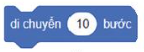
Bước 11. Kéo thả lệnh 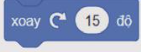
Bước 12. Nháy chuột vào nhóm lệnh 
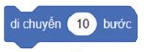
CÔNG TY TNHH ĐẦU TƯ VÀ DỊCH VỤ GIÁO DỤC VIETJACK
- Người đại diện: Nguyễn Thanh Tuyền
- Số giấy chứng nhận đăng ký kinh doanh: 0108307822, ngày cấp: 04/06/2018, nơi cấp: Sở Kế hoạch và Đầu tư thành phố Hà Nội.
2021 © All Rights Reserved.